
Når du køber et USB-modem Megafon, som i tilfælde af enheder fra andre operatører, er det ofte nødvendigt at låse det op for at bruge SIM-kort. Kompleksiteten af implementeringen af denne opgave er direkte relateret til den installerede firmware. Som led i følgende instruktioner vil vi overveje de mest topiske oplåsningsmuligheder.
Lås op modem megafon under alle SIM-kort
Da der er et forholdsvis stort antal USB-modemer, kan der med nogle enheder være yderligere problemer på grund af deres egenskaber og kompatibilitet med programmer eller fraværet af sådanne. Derudover fører forsøg på at lindre restriktioner undertiden til udgangen af enheden. Dette skal overvejes før bekendtskab med materialet nedenfor.Mulighed 1: Gamle firmware
Denne oplåsningsmetode vil være egnet, hvis en af de forældede versioner af firmwaren er installeret på dit modem. Som et eksempel tager vi som grundlag som en enhed "Huawei E3372S" og låse den under arbejdet med ethvert SIM-kort gennem programmet DC Unlocker..
Trin 2: DC Unlockler
- Åbn den officielle hjemmeside for DC Unlocker-programmet i henhold til nedenstående link. Her skal du klikke på knappen "Download" og uploade et arkiv til pc'en.
Gå til download side DC Unlocker
- Fjern alle tilgængelige filer ved hjælp af enhver arkiver og "på vegne af administratoren", kør "DC-Unlocker2Client".
- På tidspunktet for start af programmet skal et USB-modem være forbundet til computeren med installationen af alle standarddrivere. Hvis det er tilfældet, skal du vælge listen "Huawei Modems" og klikke på knappen Detektere Modem.
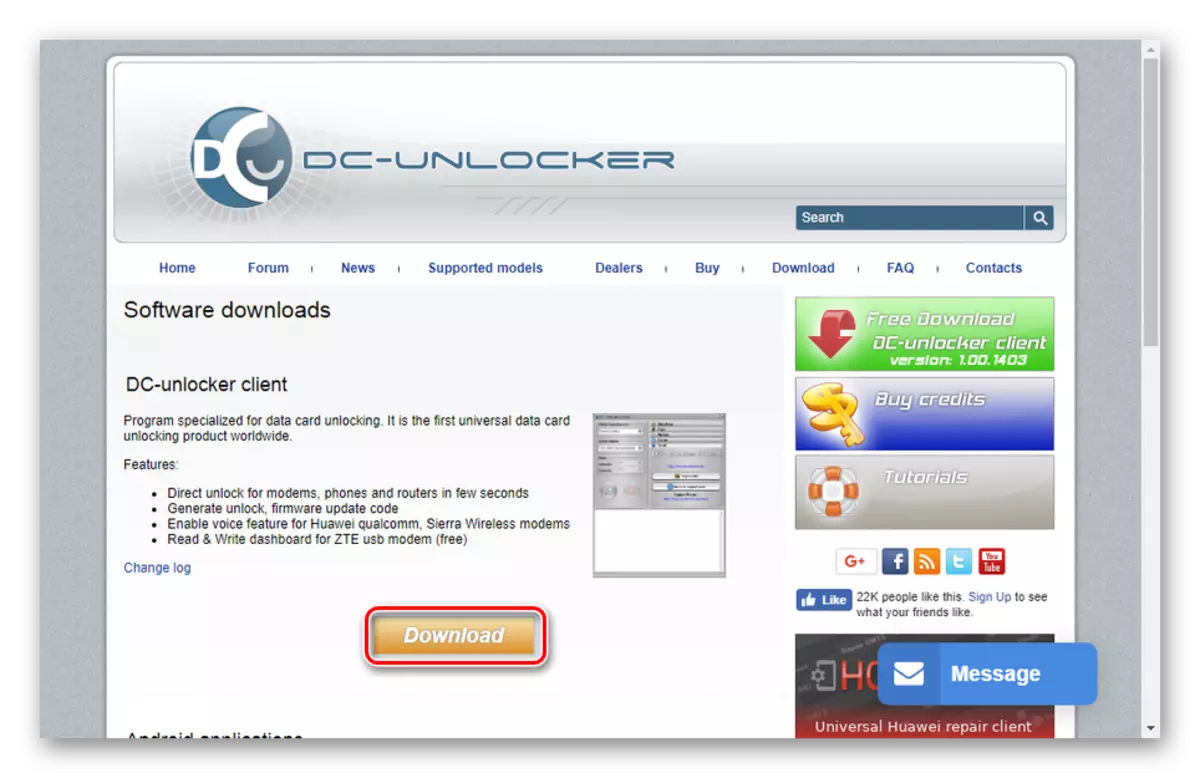
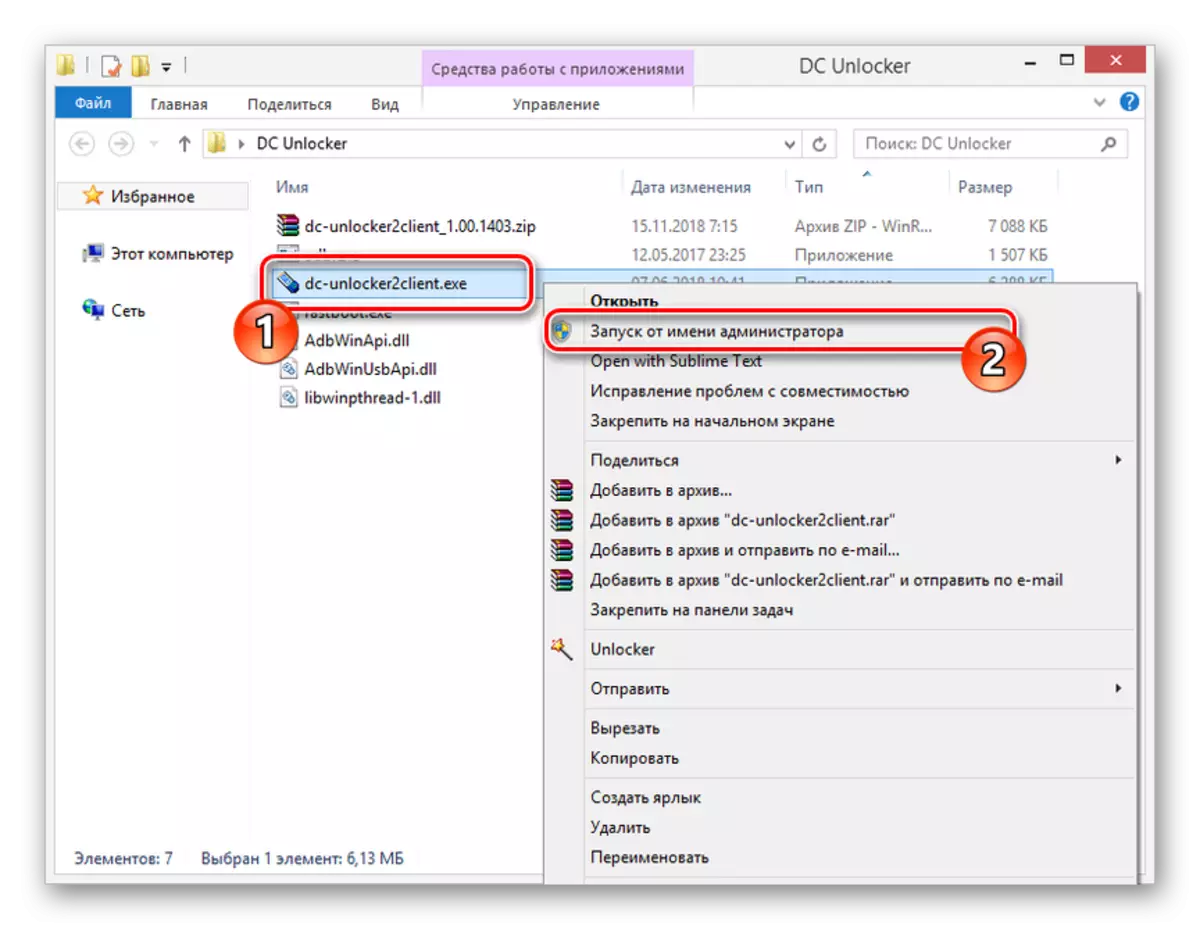
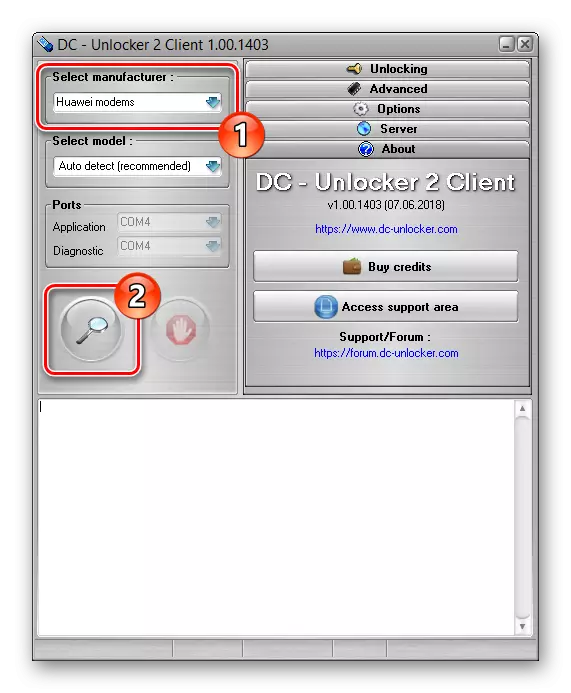
Trin 3: Lås op
- I programkonsollen skal du angive følgende kode, idet du tidligere har ændret "CODE" -værdien for det tidligere modtagne nummer fra V201-blokken på online-servicewebstedet.
På ^ cardlock = "kode"
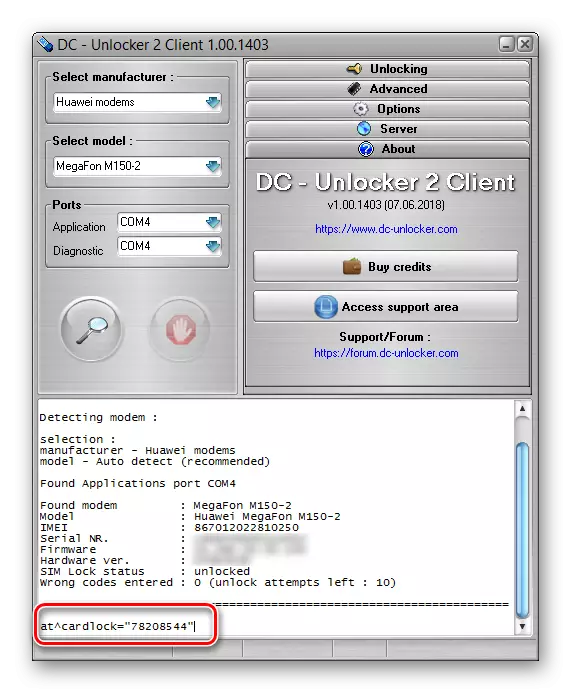
Efter en vellykket gennemførelse skal programmet svare på "OK" -strengen.
- Hvis svaret på en eller anden måde er anderledes, kan du bruge en anden på kommandoen med forsigtighed. I dette tilfælde skal tegnene kopieres fra strengen nedenfor og indsætte i konsollen.
På ^ nvwrex = 8268,0,12,1,0,0,0,0,0, en, 0,0,0
Ved at trykke på "Enter" -tasten skal meddelelsen "OK" vises. Denne kode indstilling er den mest effektive og giver dig mulighed for at fjerne blokering uanset modemstatus.

Når du modtager meddelelsen "Fejl", kan du prøve den anden metode til vores instruktion, som omfatter processen med at ændre firmwaren.
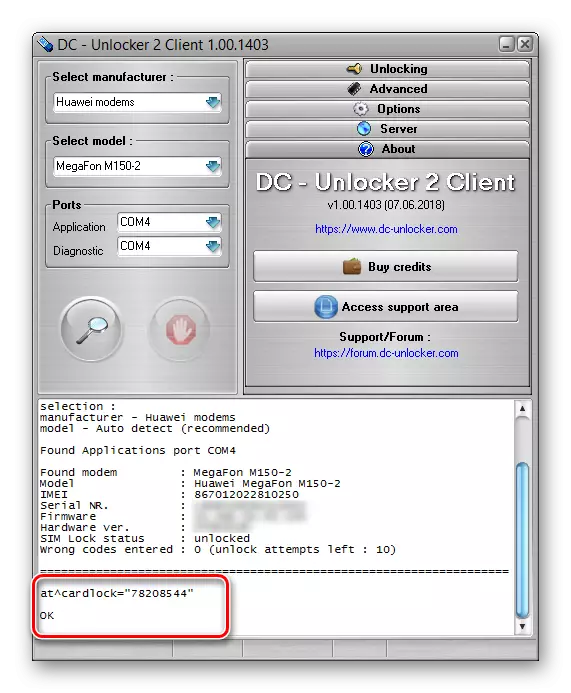
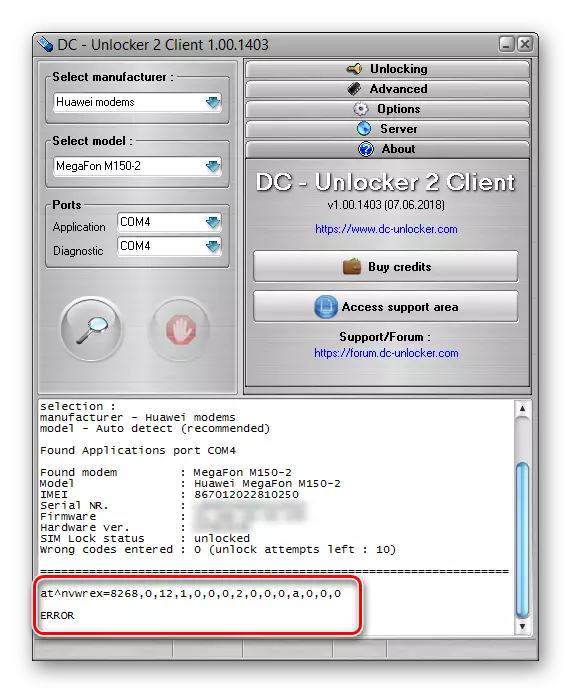
Denne beskrevne procedure kan betragtes som afsluttet.
Mulighed 2: Ny firmware
De mest moderne modemer Megafon med opdateret software kan ikke låses op ved at indtaste en speciel nøgle. Som følge heraf er det nødvendigt at installere en gammel eller modificeret firmware version. Vi vil tage som grundlag for Hilink på grund af dens væsentlige overlegenhed over andre muligheder.
Bemærk: I vores tilfælde anvendes et USB-modem Huawei E3372H..
Trin 1: Forberedelse
- Brug programmet "DC Unlocker" fra det foregående trin ved at angive følgende kode i konsollen.
På ^ sfm = 1
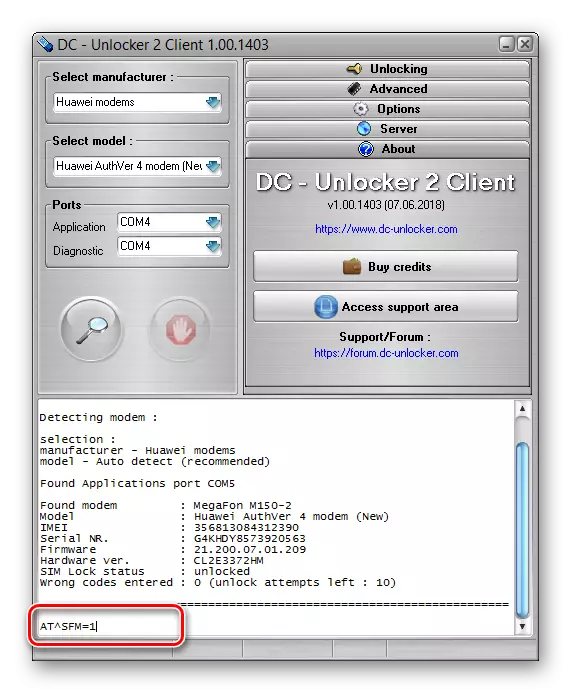
Hvis meddelelsen "OK" vises som et svar, kan du fortsætte med at læse instruktionerne.
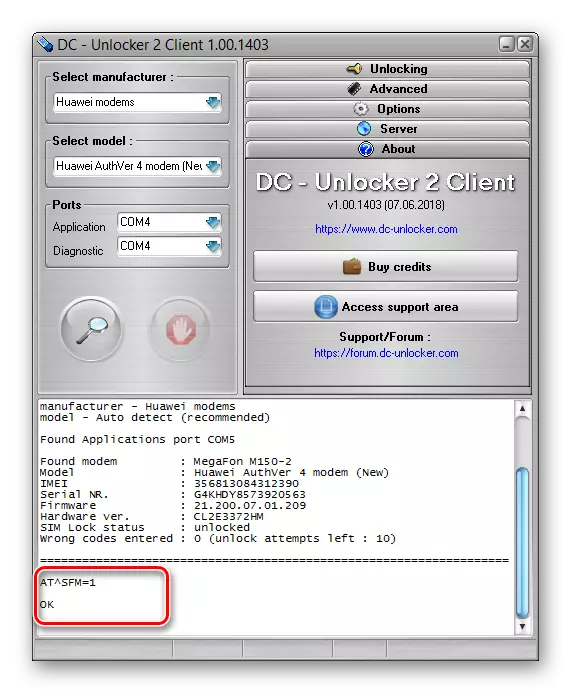
Når linjen "Fejl" ser ud til at blinke enheden på den traditionelle måde. Du kan kun gøre dette ved "Igole Method", som vi ikke vil overveje.
Bemærk: For denne teknik kan du finde en masse oplysninger, herunder på 4pda Forum.
- I samme program skal du være opmærksom på "firmware" -strengen og yderligere vælge firmwaren i overensstemmelse med den angivne værdi.
- På en ny modemopdatering vil der blive påkrævet en særlig adgangskode. Det kan findes på det sted, der er nævnt på første måde i Flash-kodestrengen med foreløbig generation af IMEI-nummer.
- Kan ikke afbryde enheden fra computeren og slette standard megafonprogrammer.
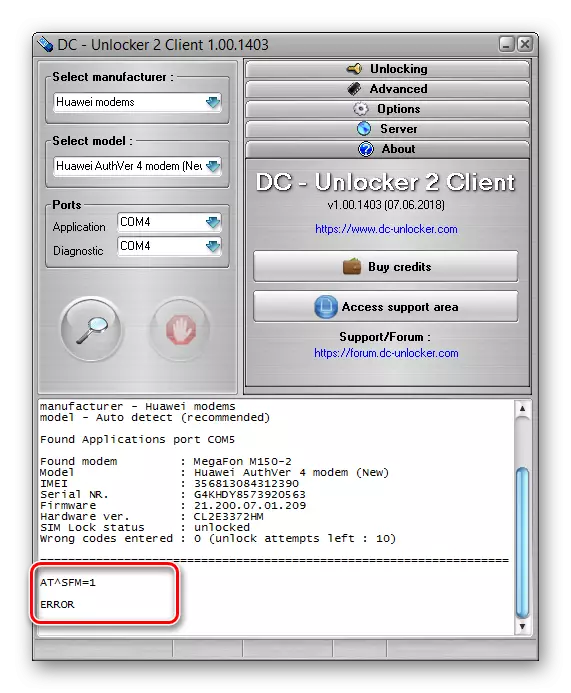
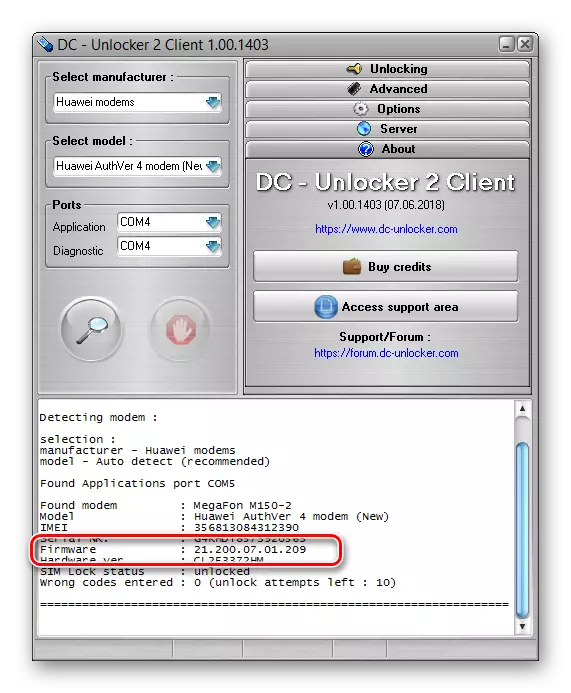
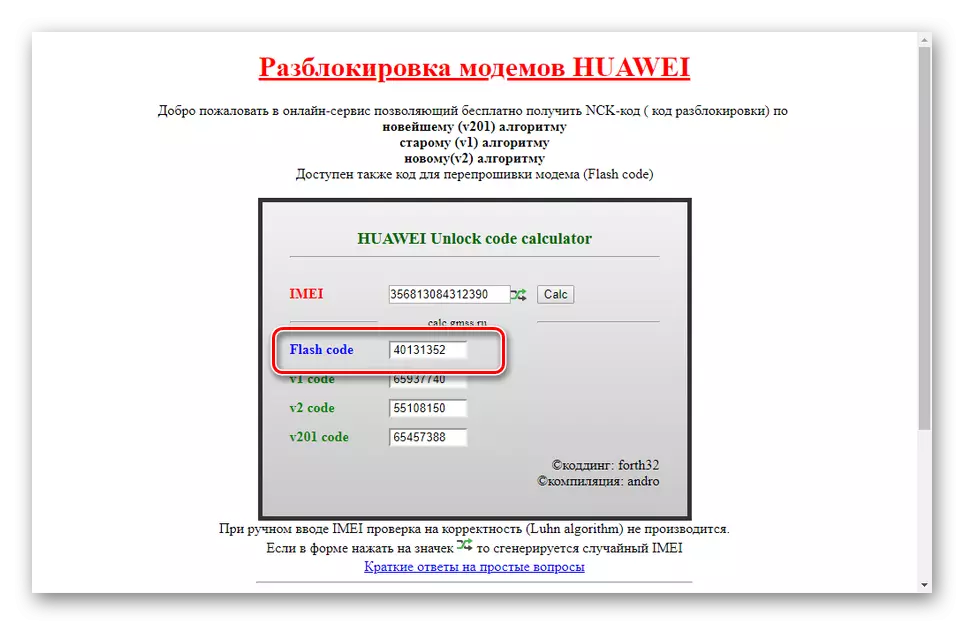
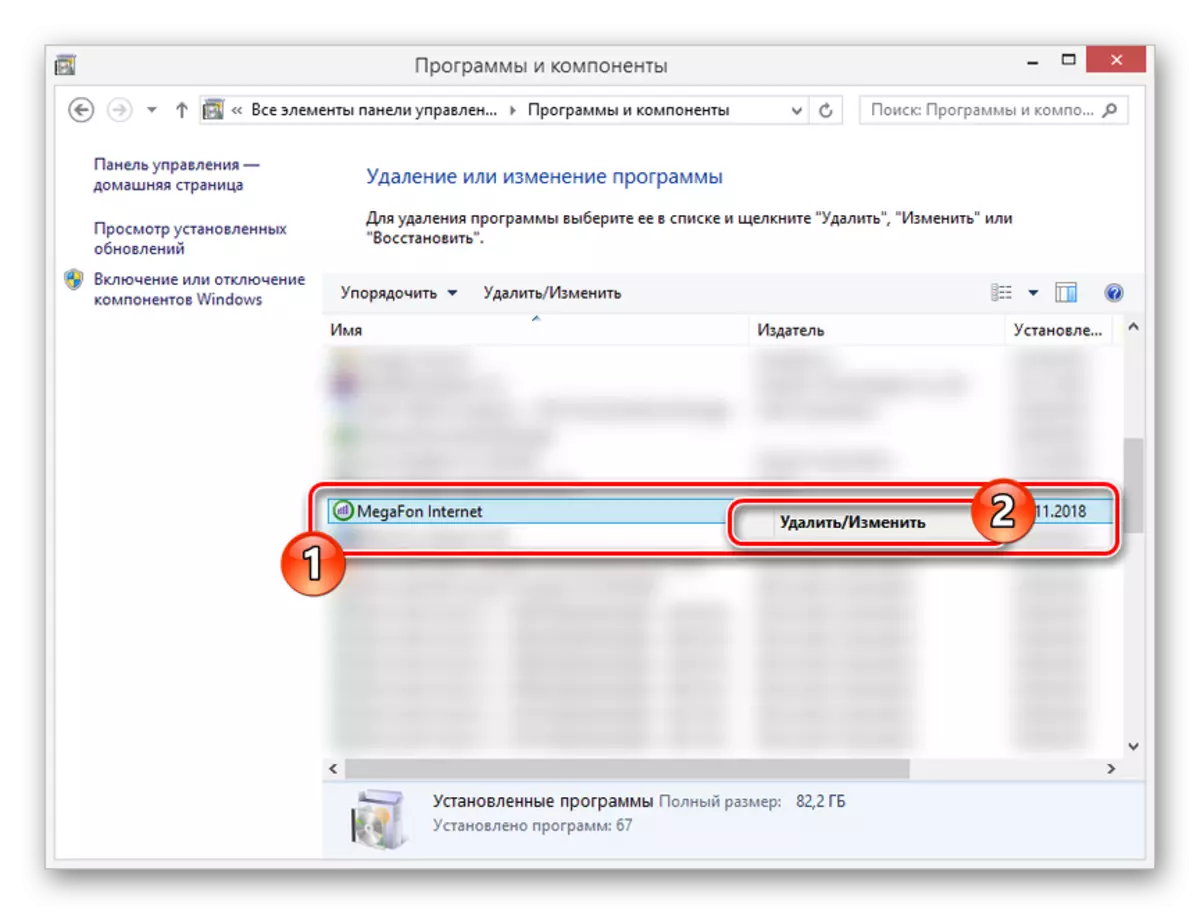
Trin 2: Drivere
Uden at forbinde et USB-modem til en pc, skal du installere specielle drivere i nøje overensstemmelse med proceduren angivet i henhold til linkene til de indsendte links.
- Huawei DataCard chauffør;
- FC seriør chauffør;
- Mobile Broadband Hilink Service.
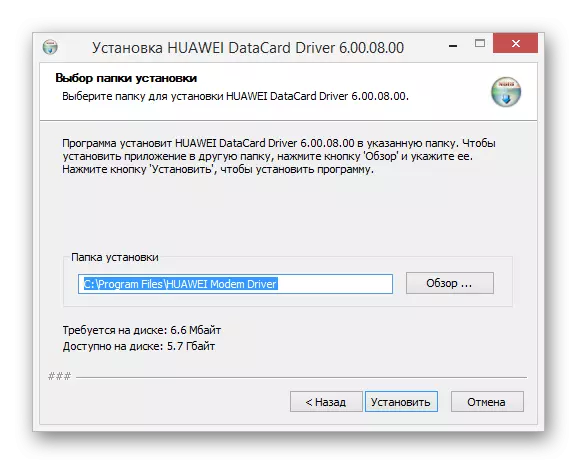
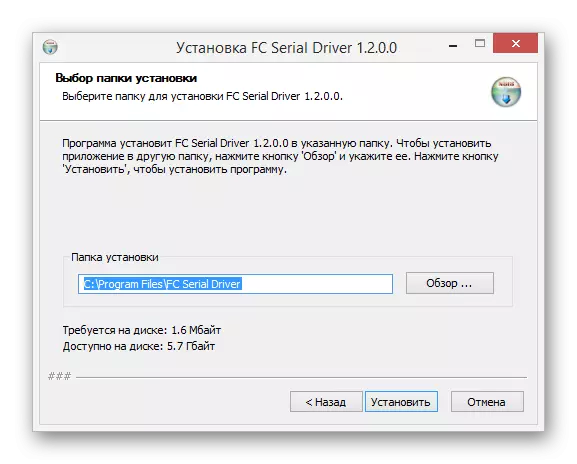
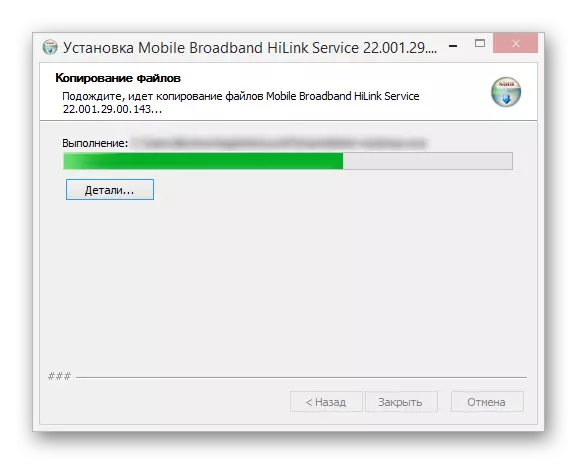
Derefter skal enheden være forbundet til en USB-port på computeren, ignorerer installationen af standard software.
Trin 3: Overgangs firmware
Afhængigt af fabriksversionen af firmwaren kan der kræves yderligere trin. Yderligere manipulationer skal kun udføres, hvis det bruges af "2x.200.15.xx.xx" og derover.
Gå til Downloading af overgangs firmware
- På siden tilgængelig på linket ovenfor skal du kontrollere med listen over firmware og downloade det relevante i din sag. Processen med at installere hver sort ligner hinanden og bør ikke forårsage problemer.
- Hvis kodens anmodning er anmodet om, kan den findes i det tidligere nævnte Flash-kode.
- Når du har gennemført installationen af overgangs-firmwaren, kan du fortsætte direkte til installationen af hovedsoftwaren.
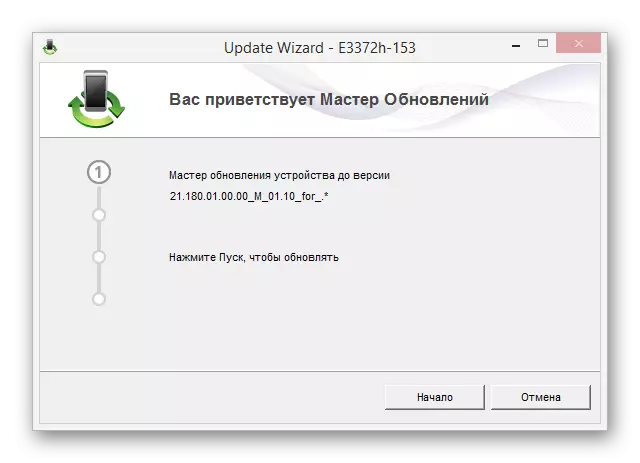
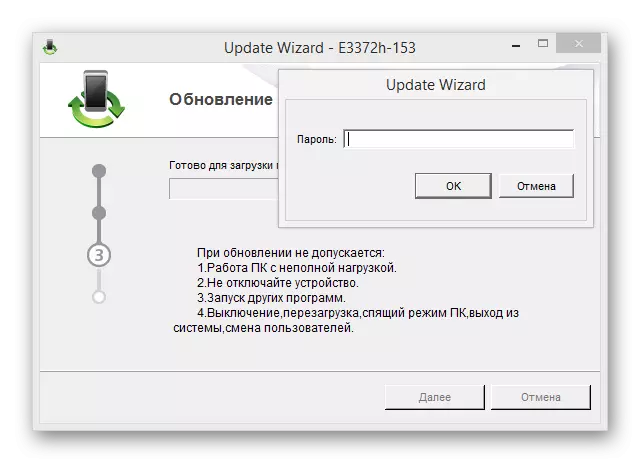
Trin 4: Hilink firmware
- Når du har udført eller hoppe over handlinger fra det foregående trin, skal du gå til linket herunder og downloade firmwaren "E3372H-153_UPDATE_22.323.01.00.143_M_AT_05.10".
Gå til Download New Firmware
- Hvis du ikke er blevet savnet det tredje trin, skal du, når du installerer oplåsningskoden, ikke behøver. I alle andre tilfælde bliver det nødt til at komme igennem generatoren og indsætte i det relevante felt.
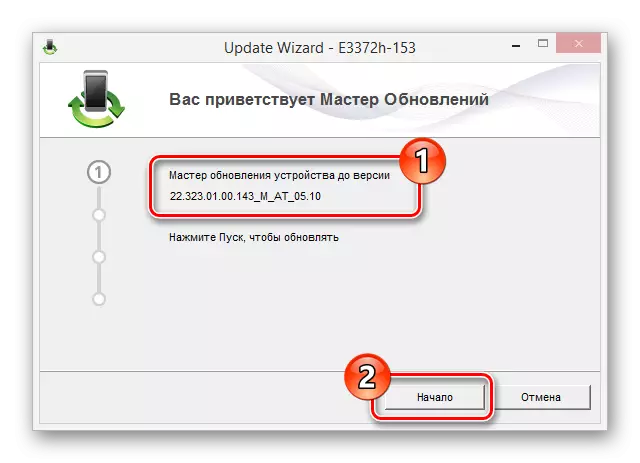
Efter en vellykket afslutning skal en besked om den vellykkede installation af software vises.
- Nu skal du installere en brugerwebgrænseflade for at konfigurere et USB-modem i fremtiden. Den mest optimale mulighed i vores tilfælde vil være den ændrede version af "Webui 17.100.13.01.03".
Gå til download Webui
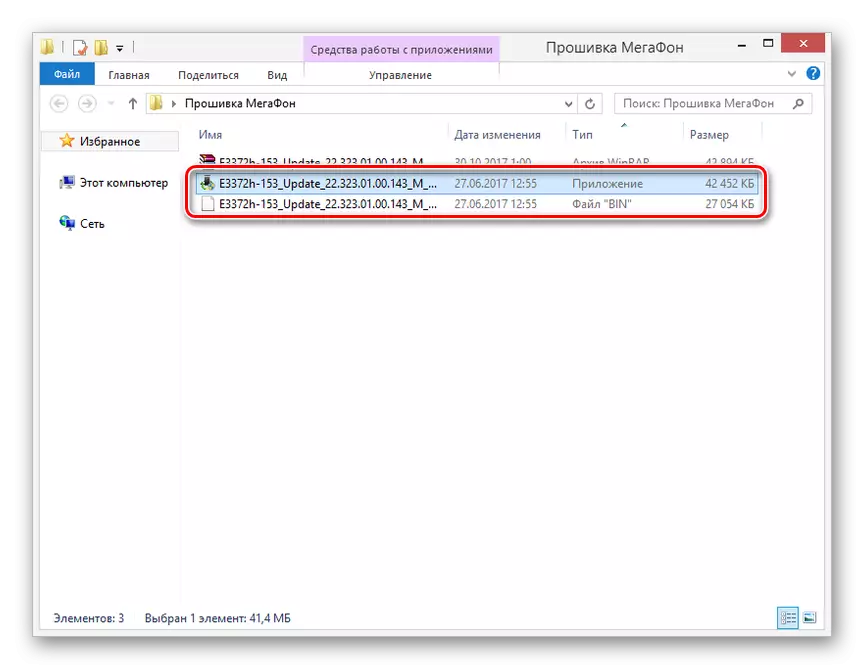
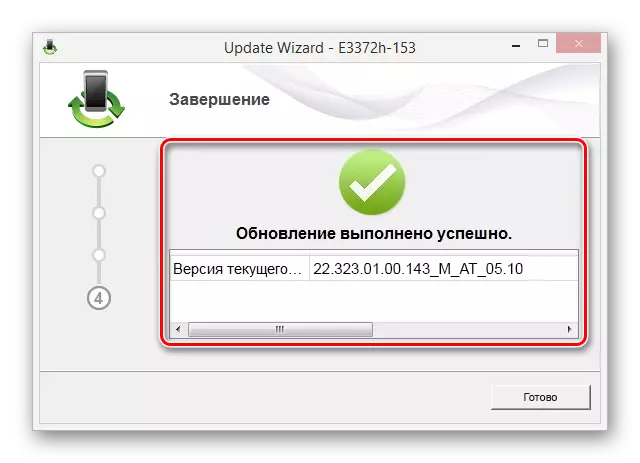
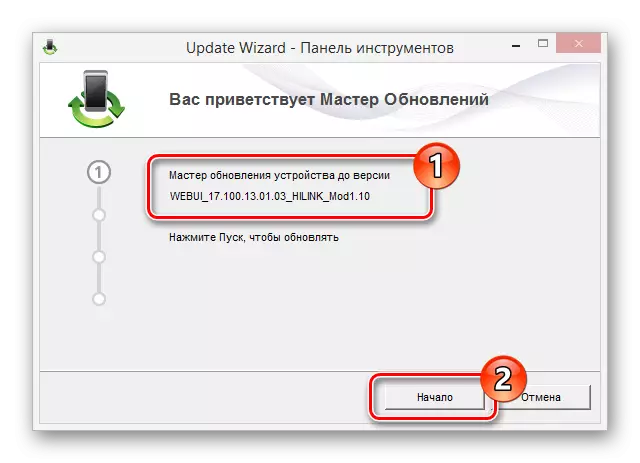
Installationsværktøjet er fuldt identisk med softwaren, men i dette tilfælde er oplåsningskoden ikke påkrævet.
Trin 5: Lås op
- Efter afslutning af alle tidligere beskrevne handlinger kan du sikkert begynde at låse op for enheden til at arbejde med alle SIM-kort. For at gøre dette skal du køre programmet "DC Unlocker" og bruge knappen Detektere Modem.
- I konsollen under oplysningerne om enheden skal du indsætte det næste sæt tegn uden ændringer.
På ^ nvwrex = 8268,0,12,1,0,0,0,0,0, en, 0,0,0

Du vil blive underrettet om vellykket låsning Låsning gennem meddelelsen "OK".
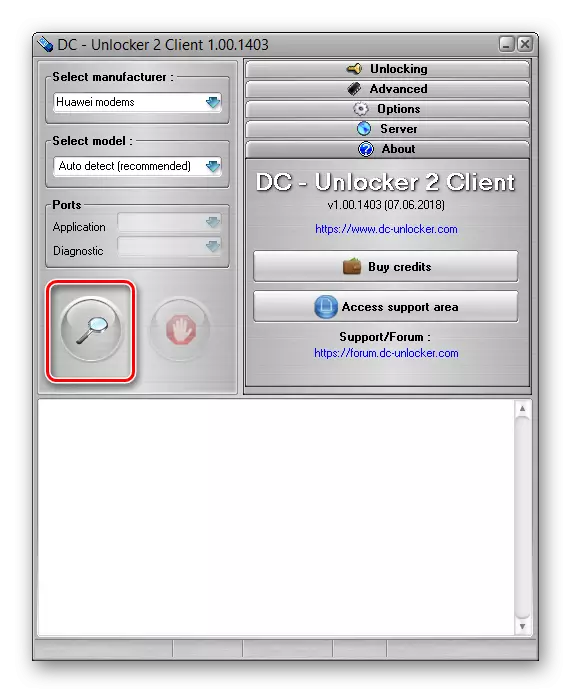
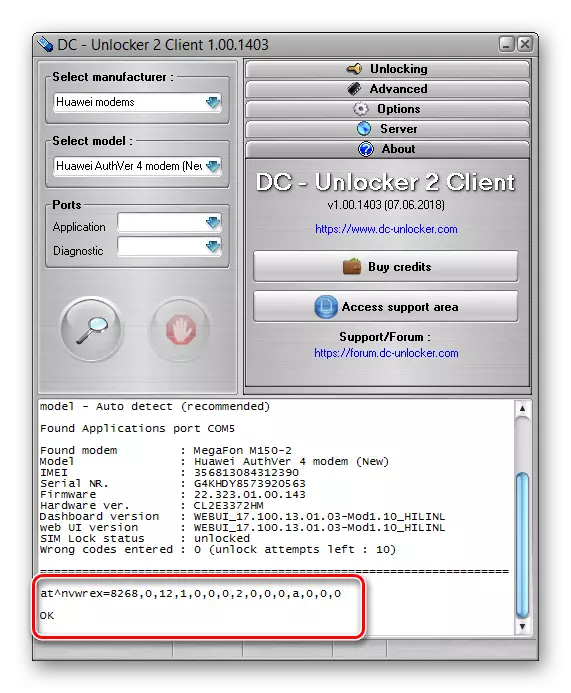
På dette gennemfører vi denne instruktion, da hovedopgaven til dette punkt skal udføres. Hvis du har spørgsmål, for eksempel i en del af installationen af firmwaren på "Huawei E3372s" -modemet, bedes du kontakte os i kommentarerne nedenfor.
Konklusion.
Takket være de handlinger, der beskrives af os, kan du låse op næsten aldrig udgivet af et USB-modem megafon. Dette refererer især til de mest moderne enheder, der kører på LTE-netværket.
